相信很多朋友都知道ToDesk软件可以支持设备与设备之间的远程连接控制,操作也不难只要登录账户即可轻松控制电脑,下面小编就为大家带来详细操作方法,感兴趣的朋友快来一起看看吧。

ToDesk设备远程连接方法介绍
1.打开界面后,找到远程控制设备一栏,输入远程移动端设备的代码数字
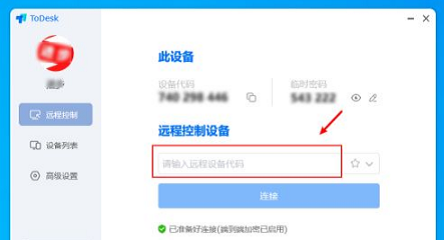
2.随后直接点击下方的连接按钮
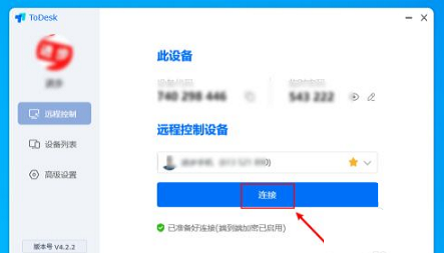
3.等待系统连接显示远程设备的终端画面以后,即可进行远程控制操作
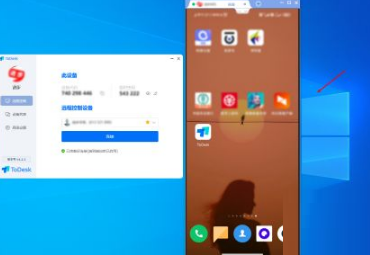
ToDesk自定义临时密码教程分享
1.在桌面找到并运行程序

2.打开页面后,点击临时密码右侧的铅笔图标
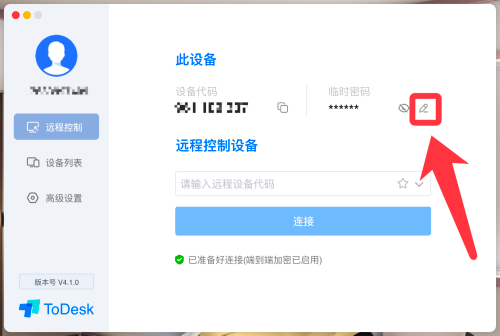
3.选择下方的自定义临时密码按钮
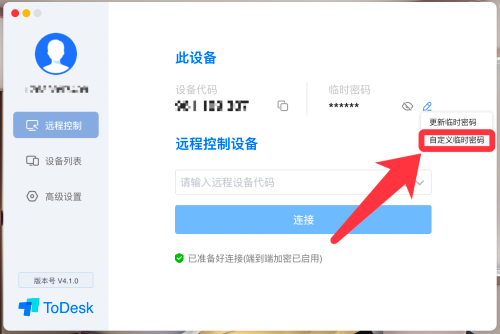
4.最后重新输入密码进行设置即可
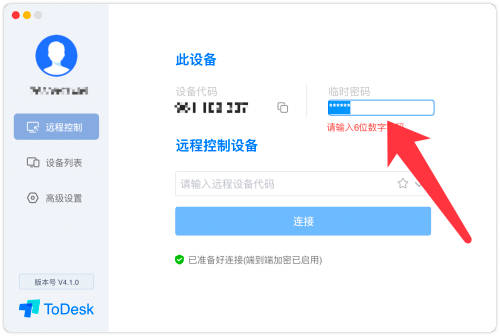
以上就是ToDesk远程设备连接方法教程的全部内容了,赶快收藏果粉迷下载更多软件和游戏吧!












